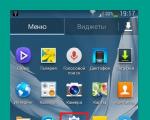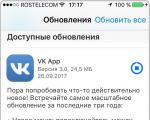AVZ - استعادة إعدادات النظام وإزالة الفيروسات. إعداد برنامج AVZ الثابت - استعادة النظام بعد الفيروسات. AVZ - استعادة إعدادات النظام وإزالة الفيروسات إعادة تعيين التسجيل باستخدام avz
AVZ هي أداة مساعدة مجانية مصممة للبحث عن الفيروسات وإزالتها ، وكذلك لاستعادة إعدادات النظام بعد البرامج الضارة.
التحضير للعمل
1. قم بتنزيل أداة AVZ من الموقع الرسمي: http://z-oleg.com/avz4.zip
2. قم بفك ضغط الأرشيف
3. قم بتشغيل الملف من الأرشيف avz.exe
4. اذهب إلى القائمة ملفو اختار تحديث قاعدة البيانات
انقر يبدألبدء عملية التحديث :

يتم تحديث قواعد بيانات مكافحة الفيروسات:

عندما يتم تحديث قواعد البيانات ، ستظهر هذه الرسالة. انقر نعم:

فحص الفيروسات
للبحث عن فيروسات ، تحقق من جميع الأقراص الموجودة على الكمبيوتر على اليسار ، وحدد المربع الموجود على اليمين قم بإجراء العلاج، وانقر فوق الزر أدناه يبدأ:

استعادة النظام
ميزة مفيدة جدًا لأداة AVZ المساعدة هي System Restore (استعادة النظام). سيكون مفيدًا بعد إزالة البرامج الضارة لإزالة آثارها. لبدء استعادة النظام ، انقر فوق ملف -> استعادة النظام:

حدد مربعات الاختيار المناسبة وانقر فوق الزر قم بإجراء عمليات محددة:

أكد نيتك:

تنظيف المتصفحات باستخدام AVZ
من القائمة الرئيسية حدد ملف.
حدد عنصر معالج استكشاف الأخطاء وإصلاحها:

في الميدان درجة الخطريختار كل المشاكل.
انقر يبدأ.
حدد المربعات لما يلي:
- مسح مجلد TEMP ؛
- أدوبي مشغل الفلاش- تنظيف الملفات المؤقتة.
- Macromedia Flash Player - مسح ذاكرات التخزين المؤقت ؛
- تنظيف مجلد نظام TEMP ؛
- مسح ذاكرة التخزين المؤقت لجميع المتصفحات المثبتة ؛
انقر فوق الزر إصلاح المشكلات التي تم الإبلاغ عنها.
في حالات معينة ، قد يكون من الضروري تعطيل مصحح أخطاء kernel. لا يمكن التوصية بهذه العملية للمستخدمين عديمي الخبرة بسبب التهديد المحتمل لاستقرار نظام التشغيل. أنظمة مايكروسوفتشبابيك.
تعليمات
اضغط على زر "ابدأ" لإظهار القائمة الرئيسية للنظام وأدخل cmd في حقل سلسلة البحث لبدء الإجراء لتعطيل مصحح أخطاء kernel.
يتصل قائمة السياقوجدت أداة "سطر الأوامر" بالنقر بزر الماوس الأيمن وتحديد الأمر "تشغيل كمسؤول".
حدد القيمة Kdbgctrl.exe -d في حقل نص الأداة المساعدة سطر الأوامرلتنفيذ إجراء تعطيل تصحيح أخطاء kernel في الجلسة الحالية واضغط على المفتاح الوظيفي Enter لتأكيد الأمر.
استخدم قيمة bcdedit / debug off في مربع نص سطر الأوامر لتعطيل عملية تصحيح أخطاء المعالج الأساسية لجميع جلسات نظام التشغيل. أنظمة النوافذ Vista و Windows 7 واضغط على المفتاح الوظيفي Enter لتأكيد اختيارك.
اكتب dir / ASH في مربع نص سطر الأوامر للبحث عن ملف boot.ini محمي مخفي موجود على محرك أقراص النظام لتعطيل مصحح أخطاء kernel لجميع الجلسات في جميع الإصدارات السابقة من نظام التشغيل مايكروسوفت ويندوزوافتح الملف الموجود في تطبيق المفكرة.
حذف المعلمات:
- / تصحيح ؛
-ديبوجبورت.
- / معدل البود
وأعد تشغيل الكمبيوتر لتطبيق التغييرات المحددة.
انقر فوق الزر "متابعة" في مربع حوار المطالبة إذا كنت تريد إجراء عملية تصحيح الأخطاء على قلب معالج النظام وانتظر حتى يكتمل الإجراء.
استخدم الأمر gn في حقل النص لإطار Kernel Debugger عندما تتلقى رسالة خطأ استثناء فاصل مستخدم (Int 3).
استخدم وضع التصحيح عند تشغيل جهاز الكمبيوتر الخاص بك الوضع الآمنلأداء تمكين خدمة مصحح أخطاء kernel.
مصحح أخطاء kernel هو برنامج خاص يعمل على مستوى النواة لنظام التشغيل الكامل للكمبيوتر الشخصي. تشير عملية "تصحيح أخطاء نواة نظام التشغيل" إلى إجراء المسح بحثًا عن أخطاء مختلفة في نواة النظام. عند العمل باستخدام أدوات Daemon ، يحدث خطأ التهيئة ... يجب إلغاء تنشيط مصحح أخطاء Kernel غالبًا. يمكنك إصلاحه عن طريق تعطيل مصحح أخطاء kernel.

سوف تحتاج
- حقوق المسؤول.
تعليمات
إذا ظهر هذا التحذير أثناء تثبيت التطبيق ، فيجب عليك تعطيل الخدمة المسماة Machine debug manager. للقيام بذلك ، قم بتشغيل "لوحة التحكم" وانتقل إلى قسم "الإدارة". بعد ذلك ، انقر فوق اختصار "الخدمات". ابحث عن Machine Debug Manager في القائمة. انقر على الاسم بزر الفأرة وانقر على "إيقاف".
تعطيل عمليات التصحيح في "إدارة المهام". للقيام بذلك ، انقر بزر الماوس الأيمن في منطقة حرة وحدد "مدير المهام". يمكنك الضغط على مجموعة المفاتيح Alt + Ctrl + Delete. انقر فوق علامة التبويب "العمليات" وقم بتعطيل كافة عمليات mdm.exe و dumprep.exe و drwatson.exe. إذا لم تكن مرتاحًا للبحث عنها في القائمة ، فانقر فوق علامة التبويب اسم الصورة لفرز القائمة حسب الاسم. كقاعدة عامة ، يتم تنفيذ هذه العمليات يدويًا نيابة عن مسؤول الكمبيوتر الشخصي.
يجب أيضًا تعطيل نظام الإبلاغ عن الأخطاء للتسجيل معلومات التصحيحتم إنهاء. للقيام بذلك ، انتقل إلى "لوحة التحكم". حدد قسم "النظام" وانقر على الزر "خيارات متقدمة". بعد ذلك ، انقر فوق الزر "الإبلاغ عن الخطأ". حدد المربع بجوار "تعطيل الإبلاغ عن الخطأ". ثم انتقل إلى علامة التبويب "بدء التشغيل والاسترداد" وقم بإلغاء تحديد المربعات المجاورة لـ "إرسال تنبيه إداري" و "تسجيل حدث في سجل النظام".
قم بإزالة تطبيق Daemon Tools من التشغيل التلقائي. للقيام بذلك ، انقر فوق الزر "ابدأ". بعد ذلك ، انقر فوق "تشغيل" وأدخل الأمر msconfig. بمجرد ظهور نافذة النظام ، قم بإلغاء تحديد المربع الموجود بجوار تطبيق Daemon Tools. قم بتعطيل برنامج مكافحة الفيروسات أثناء تثبيت البرنامج. في حالة حدوث الخطأ الموصوف ، يجب إعادة تثبيت التطبيق ، بعد إزالة جميع الأسباب في كمبيوتر شخصي.
نصائح مفيدة
تتطلب بعض العمليات المذكورة أعلاه وصول المسؤول إلى موارد النظام.
أداة مساعدة AVZ بسيطة ومريحة لا يمكنها ذلك فقط سوف يساعد، ولكنه يعرف أيضًا كيفية استعادة النظام. لماذا هو ضروري؟
الحقيقة هي أنه بعد غزو الفيروسات (يحدث أن AVZ يقتل الآلاف منهم) ، ترفض بعض البرامج العمل ، واختفت الإعدادات في مكان ما ، ولا يعمل Windows بطريقة ما بشكل صحيح تمامًا.
في أغلب الأحيان ، في هذه الحالة ، يقوم المستخدمون ببساطة بإعادة تثبيت النظام. ولكن كما تبين الممارسة ، هذا ليس ضروريًا على الإطلاق ، لأنه بمساعدة نفس الأداة المساعدة AVZ ، يمكنك استعادة أي برامج وبيانات تالفة تقريبًا.
أقدم لكم صورة أوضح القائمة الكاملةيمكن أن يستعيدAVZ.
المواد مأخوذة من الدليل إلىAVZ - http://www.z-oleg.com/secur/avz_doc/ (انسخ والصق في شريط عنوان المتصفح).
تحتوي قاعدة البيانات حاليًا على البرامج الثابتة التالية:
1- استعادة ملفات التشغيل options.exe و .com و .pif
يستعيد هذا البرنامج الثابت استجابة النظام لملفات exe و com و pif و scr.
مؤشرات للاستخدام:بعد إزالة الفيروس ، تتوقف البرامج عن العمل.
2 أعد ضبط إعدادات بادئة البروتوكول متصفح الانترنتإلى المعيار
يستعيد هذا البرنامج الثابت إعدادات بادئة البروتوكول في Internet Explorer
مؤشرات للاستخدام:عند إدخال عنوان مثل www.yandex.ru ، يتم استبداله بشيء مثل www.seque.com/abcd.php؟url=www.yandex.ru
3. ترميم المنزل صفحات الإنترنتالمستكشف
يستعيد هذا البرنامج الثابت صفحة البداية في Internet Explorer
مؤشرات للاستخدام:الاستبدال أبدأ الصفحة
4- أعد تعيين إعدادات البحث في Internet Explorer إلى الإعدادات الافتراضية
يستعيد هذا البرنامج الثابت إعدادات البحث في Internet Explorer
مؤشرات للاستخدام:عند النقر فوق الزر "بحث" في IE ، يتم استدعاء بعض المواقع الغريبة
5.Restore إعدادات سطح المكتب
يستعيد هذا البرنامج الثابت إعدادات سطح المكتب.
تتضمن الاستعادة حذف جميع عناصر ActiveDesctop النشطة والخلفيات وإزالة الأقفال في القائمة المسؤولة عن إعدادات سطح المكتب.
مؤشرات للاستخدام:اختفت علامات تبويب إعدادات سطح المكتب في نافذة "خصائص العرض" ، ويتم عرض النقوش أو الرسومات الدخيلة على سطح المكتب
6- إزالة جميع سياسات (قيود) المستخدم الحالي
يوفر Windows آلية تقييد إجراء المستخدم تسمى السياسات. يتم استخدام هذه التكنولوجيا من قبل الكثيرين البرمجيات الخبيثةلأن الإعدادات مخزنة في التسجيل ويسهل إنشاؤها أو تعديلها.
مؤشرات للاستخدام:تم حظر وظائف مستكشف الملفات أو وظائف النظام الأخرى.
7. إزالة الرسالة المعروضة أثناء WinLogon
يسمح لك Windows NT والأنظمة اللاحقة في سطر NT (2000 ، XP) بتعيين الرسالة المعروضة أثناء بدء التشغيل.
يتم استخدام هذا من قبل عدد من البرامج الخبيثة ، كما أن تدمير البرنامج الخبيث لا يؤدي إلى إتلاف هذه الرسالة.
مؤشرات للاستخدام:يتم إدخال رسالة دخيلة أثناء تمهيد النظام.
8- استعادة إعدادات المستكشف
يقوم هذا البرنامج الثابت بإعادة تعيين عدد من إعدادات File Explorer إلى الإعدادات الافتراضية (الإعدادات التي تم تغييرها بواسطة البرامج الضارة هي أول الإعدادات التي يتم إعادة تعيينها).
مؤشرات للاستخدام:تم تغيير إعدادات المستكشف
9. إزالة نظام معالجة المصححات
سيسمح تسجيل مصحح أخطاء عملية النظام إطلاق خفيالتطبيق الذي يستخدمه عدد من البرامج الخبيثة
مؤشرات للاستخدام:يكتشف AVZ مصححات أخطاء غير معروفة لعمليات النظام ، ومشاكل تشغيل مكونات النظام ، على وجه الخصوص ، يختفي سطح المكتب بعد إعادة التشغيل.
10- استعادة إعدادات التمهيد في SafeMode
بعض البرامج الضارة ، مثل فيروس Bagle المتنقل ، تفسد إعدادات تمهيد النظام في الوضع المحمي.
يستعيد هذا البرنامج الثابت إعدادات التمهيد في الوضع المحمي. مؤشرات للاستخدام:لا يتم تمهيد الكمبيوتر في الوضع الآمن (SafeMode). يجب استخدام هذا البرنامج الثابت فقط في حالة حدوث مشاكل في التشغيل في الوضع المحمي .
11.فتح مدير المهام
يتم استخدام حظر إدارة المهام بواسطة البرامج الضارة لحماية العمليات من الاكتشاف والإزالة. وفقًا لذلك ، يؤدي تنفيذ هذا البرنامج الدقيق إلى إزالة القفل.
مؤشرات للاستخدام:تم حظر إدارة المهام ، عند محاولة الاتصال بمدير المهام ، يتم عرض الرسالة "تم حظر إدارة المهام من قبل المسؤول".
12. مسح قائمة التجاهل HijackThis
تخزن الأداة المساعدة HijackThis عددًا من إعداداتها في السجل ، ولا سيما قائمة الاستبعادات. لذلك ، من أجل التنكر من HijackThis ، يحتاج البرنامج الضار فقط إلى تسجيل ملفاته القابلة للتنفيذ في قائمة الاستبعاد.
من المعروف حاليًا أن عددًا من البرامج الضارة تستغل هذه الثغرة الأمنية. يقوم برنامج AVZ الثابت بتنظيف قائمة استبعاد الأداة المساعدة HijackThis
مؤشرات للاستخدام:الاشتباه في أن الأداة المساعدة HijackThis لا تعرض جميع المعلومات حول النظام.
13. تنظيف ملف Hosts
يأتي تنظيف ملف Hosts للعثور على ملف Hosts ، وإزالة جميع الأسطر المهمة منه ، وإضافة السطر القياسي "127.0.0.1 localhost".
مؤشرات للاستخدام:الشكوك حول تعديل ملف Hosts بواسطة برامج ضارة. الأعراض النموذجية تمنع تحديثات برامج مكافحة الفيروسات.
يمكنك التحكم في محتويات ملف Hosts باستخدام مدير ملفات Hosts المدمج في AVZ.
14. التصحيح التلقائي لإعدادات SPl / LSP
يقوم بتحليل إعدادات SPI ، وفي حالة العثور على أخطاء ، يقوم تلقائيًا بتصحيح الأخطاء التي تم العثور عليها.
يمكن إعادة تشغيل هذه البرامج الثابتة لعدد غير محدود من المرات. يوصى بإعادة تشغيل جهاز الكمبيوتر الخاص بك بعد تشغيل هذا البرنامج الثابت. ملحوظة! لا يمكن تشغيل هذا البرنامج الثابت من جلسة طرفية
مؤشرات للاستخدام:فُقد الوصول إلى الإنترنت بعد إزالة البرنامج الضار.
15. إعادة تعيين إعدادات SPI / LSP و TCP / IP (XP +)
تعمل هذه البرامج الثابتة فقط على XP و Windows 2003 و Vista. يعتمد مبدأ التشغيل الخاص به على إعادة تعيين وإعادة إنشاء إعدادات SPI / LSP و TCP / IP باستخدام الأداة المساعدة القياسية netsh المضمنة مع Windows.
ملحوظة! يجب ألا تستخدم إعادة ضبط المصنع إلا إذا لزم الأمر إذا كانت لديك مشكلات غير قابلة للاسترداد في الوصول إلى الإنترنت بعد إزالة البرامج الضارة!
مؤشرات للاستخدام:بعد إزالة البرنامج الضار ، الوصول إلى الإنترنت وتنفيذ البرنامج الثابت “14. التصحيح التلقائي لإعدادات SPl / LSP "لا يعمل.
16. استعادة مفتاح تشغيل Explorer
يستعيد مفاتيح تسجيل النظام المسؤولة عن تشغيل File Explorer.
مؤشرات للاستخدام:لا يبدأ Explorer أثناء تمهيد النظام ، ولكن من الممكن بدء تشغيل explorer.exe يدويًا.
17. إفتح محرر التسجيل
يفتح محرر التسجيل عن طريق إزالة السياسة التي تمنعه من العمل.
مؤشرات للاستخدام:غير قادر على بدء تشغيل محرر التسجيل ، عند المحاولة ، يتم عرض رسالة تفيد بأن بدء تشغيله قد تم حظره من قبل المسؤول.
18. إعادة إنشاء إعدادات SPI بالكامل
ينفذ دعمإعدادات SPI / LSP ، وبعد ذلك يتم تدميرها وإنشاءها وفقًا للمعيار المخزن في قاعدة البيانات.
مؤشرات للاستخدام:تلف شديد في إعدادات SPI ، لا يمكن إصلاحه بواسطة النصين 14 و 15. تقدم فقط إذا لزم الأمر!
19. مسح قاعدة MountPoints
ينظف قاعدة بيانات MountPoints و MountPoints2 في التسجيل. غالبًا ما تساعد هذه العملية في حالة تعذر فتح الأقراص في Explorer بعد الإصابة بفيروس Flash
لإجراء الاسترداد ، يجب تحديد عنصر واحد أو أكثر والنقر فوق الزر "تنفيذ العمليات المحددة". يؤدي النقر فوق الزر "موافق" إلى إغلاق النافذة.
في ملاحظة:
تكون الاستعادة غير مجدية إذا كان أحد برامج حصان طروادة يعمل على النظام الذي يقوم بإجراء عمليات إعادة التكوين هذه - يجب عليك أولاً إزالة البرنامج الضار ، ثم استعادة إعدادات النظام
في ملاحظة:
للتخلص من آثار معظم المخترقين ، تحتاج إلى تشغيل ثلاثة برامج ثابتة - "إعادة تعيين إعدادات بحث Internet Explorer إلى الوضع الافتراضي" ، و "استعادة صفحة بدء Internet Explorer" ، و "إعادة تعيين إعدادات بادئة بروتوكول Internet Explorer إلى الوضع الافتراضي"
في ملاحظة:
يمكن تشغيل أي برنامج ثابت عدة مرات متتالية دون الإضرار بالنظام. استثناءات - "5.
استعادة إعدادات سطح المكتب "(سيؤدي تشغيل هذا البرنامج الثابت إلى إعادة تعيين جميع إعدادات سطح المكتب وسيتعين عليك إعادة تحديد لون سطح المكتب وورق الحائط) و" 10.
استعادة إعدادات التمهيد في SafeMode ”(يقوم هذا البرنامج الثابت بإعادة إنشاء مفاتيح التسجيل المسؤولة عن التمهيد في الوضع الآمن).
لبدء الاسترداد ، قم أولاً بالتنزيل والتفريغ والتشغيل جدوى. ثم انقر فوق ملف - استعادة النظام. بالمناسبة ، يمكنك أيضًا القيام بذلك
حدد المربعات التي تحتاجها وانقر فوق بدء العمليات. الكل ، في انتظار التنفيذ :-) في المقالات التالية ، سننظر بمزيد من التفصيل في المشكلات التي سيساعدنا استرداد نظام avz الثابت في حلها. حظا سعيدا لك.
اكتسبت برامج مكافحة الفيروسات الحديثة العديد من الوظائف الإضافية لدرجة أن بعض المستخدمين لديهم أسئلة في عملية استخدامها. سنخبرك في هذا الدرس بكل شيء دلائل الميزاتعمل مضاد الفيروسات AVZ.
دعنا نلقي نظرة فاحصة على الأمثلة العملية لما هو AVZ. الوظائف التالية تستحق الاهتمام الرئيسي للمستخدم العادي.
فحص النظام بحثًا عن الفيروسات
يجب أن يكون أي برنامج مكافحة فيروسات قادرًا على اكتشاف البرامج الضارة على الكمبيوتر والتعامل معها (معالجتها أو إزالتها). من الطبيعي أن وظيفة معينةموجود في AVZ. دعونا نرى في الممارسة العملية ما هو هذا الشيك.
- نبدأ AVZ.
- ستظهر نافذة أداة صغيرة على الشاشة. في المنطقة الموضحة في لقطة الشاشة أدناه ، ستجد ثلاث علامات تبويب. تتعلق جميعها بعملية البحث عن نقاط الضعف على جهاز الكمبيوتر وتحتوي على خيارات مختلفة.
- في علامة التبويب الأولى "منطقة البحث"تحتاج إلى تحديد تلك المجلدات والأقسام قرص صلبالتي تريد مسحها ضوئيًا. أقل قليلاً سترى ثلاثة أسطر تسمح لك بتمكين خيارات إضافية. نضع العلامات أمام جميع المناصب. سيسمح لك ذلك بإجراء تحليل إرشادي خاص ، ومسح العمليات الجارية الإضافية وتحديد البرامج التي يحتمل أن تكون خطرة.
- بعد ذلك ، انتقل إلى علامة التبويب "أنواع الملفات". هنا يمكنك اختيار البيانات التي يجب أن تقوم الأداة بمسحها ضوئيًا.
- إذا كنت تقوم بفحص عادي ، فهذا يكفي للتحقق من العنصر "ملفات يحتمل أن تكون خطرة". إذا ترسخت الفيروسات بعمق ، فعليك الاختيار "كل الملفات".
- تقوم AVZ ، بالإضافة إلى المستندات العادية ، بمسح المحفوظات بسهولة ، والتي لا يمكن للعديد من برامج مكافحة الفيروسات الأخرى التفاخر بها. تقوم علامة التبويب هذه بتمكين هذا الفحص أو تعطيله فقط. نوصي بإلغاء تحديد خانة الاختيار الموجودة بجوار السطر الخاص بفحص الأرشيفات الكبيرة إذا كنت تريد تحقيق أقصى نتيجة.
- في المجموع ، يجب أن تبدو علامة التبويب الثانية الخاصة بك على هذا النحو.
- دعنا ننتقل إلى القسم الأخير. "خيارات البحث".
- في الجزء العلوي سترى شريط تمرير عمودي. حركها على طول الطريق. سيسمح هذا للأداة بالاستجابة لجميع الأشياء المشبوهة. بالإضافة إلى ذلك ، نقوم بتضمين فحص API و RootKit الاعتراض ، والبحث عن keyloggers ، والتحقق من إعدادات SPI / LSP. يجب أن يبدو العرض العام لآخر علامة تبويب مثل هذا.
- أنت الآن بحاجة إلى تكوين الإجراءات التي سيتخذها AVZ عند اكتشاف تهديد معين. للقيام بذلك ، يجب عليك أولاً تحديد المربع بجوار السطر "إجراء العلاج"في المنطقة اليمنى من النافذة.
- في مقابل كل نوع من أنواع التهديد ، نوصي بتعيين المعلمة "يمسح". الاستثناءات الوحيدة هي التهديدات من النوع أداة الاختراق. هنا نوصي بترك المعلمة "يعامل". أيضًا ، حدد المربعات بجوار السطرين الموجودين أسفل قائمة التهديدات.
- ستسمح المعلمة الثانية للأداة المساعدة بنسخ المستند غير الآمن إلى موقع محدد. يمكنك بعد ذلك عرض جميع المحتويات ، ثم حذفها بأمان. يتم ذلك بحيث يمكنك استبعاد من قائمة البيانات المصابة غير المصابين بالفعل (المنشطات ، ومولدات المفاتيح ، وكلمات المرور ، وما إلى ذلك).
- عندما يتم تعيين جميع الإعدادات ومعلمات البحث ، يمكنك البدء في فحص نفسه. للقيام بذلك ، انقر فوق الزر المناسب. "يبدأ".
- ستبدأ عملية التحقق. سيتم عرض تقدمها في منطقة خاصة "بروتوكول".
- بعد مرور بعض الوقت ، والذي يعتمد على كمية البيانات التي يتم فحصها ، سينتهي الفحص. ستظهر رسالة في السجل تشير إلى اكتمال العملية. سيشار هنا أيضًا إلى إجمالي الوقت المستغرق في تحليل الملفات ، بالإضافة إلى إحصائيات الفحص والتهديدات المكتشفة.
- من خلال النقر على الزر ، الذي تم وضع علامة عليه في الصورة أدناه ، يمكنك أن ترى في نافذة منفصلة جميع المشبوهة و أشياء خطيرة، والتي تم تحديدها بواسطة AVZ أثناء المراجعة.
- يشار هنا إلى مسار الملف الخطير ووصفه ونوعه. إذا وضعت علامة اختيار بجوار اسم هذا البرنامج ، فيمكنك نقله إلى الحجر الصحي أو حتى إزالته من جهاز الكمبيوتر الخاص بك. عند الانتهاء من العملية ، اضغط على الزر نعمفي الأسفل.
- بعد تنظيف الكمبيوتر ، يمكنك إغلاق نافذة البرنامج.










وظائف النظام
بالإضافة إلى فحص البرامج الضارة القياسي ، يمكن لـ AVZ أداء مجموعة من الوظائف الأخرى. دعونا نلقي نظرة على تلك التي قد تكون مفيدة للمستخدم العادي. في القائمة الرئيسية للبرنامج في الجزء العلوي ، انقر فوق السطر "ملف". نتيجة لذلك ، ستظهر قائمة السياق ، والتي تحتوي على جميع الوظائف المساعدة المتاحة. 
الخطوط الثلاثة الأولى مسؤولة عن بدء الفحص وإيقافه وإيقافه مؤقتًا. هذه نظائر للأزرار المقابلة في القائمة الرئيسية لـ AVZ. 
بحث النظام
ستسمح هذه الميزة للأداة بجمع كل المعلومات حول نظامك. لا أعني الجزء الفني ، بل الأجهزة. تتضمن هذه المعلومات قائمة بالعمليات والوحدات النمطية المختلفة وملفات النظام والبروتوكولات. بعد النقر على الخط "بحث النظام"، ستظهر نافذة منفصلة. في ذلك ، يمكنك تحديد المعلومات التي يجب أن يجمعها AVZ. بعد تحديد جميع مربعات الاختيار الضرورية ، يجب النقر فوق الزر "يبدأ"في الأسفل. 
هذا سيفتح نافذة الحفظ. في ذلك يمكنك اختيار موقع المستند باستخدام معلومات مفصلة، وكذلك تحديد اسم الملف نفسه. يرجى ملاحظة أنه سيتم حفظ جميع المعلومات كملف HTML. يفتح مع أي متصفح ويب. بعد تحديد المسار والاسم للملف المحفوظ ، تحتاج إلى النقر فوق الزر "يحفظ".
نتيجة لذلك ، ستبدأ عملية مسح النظام وجمع المعلومات. في النهاية ، ستعرض الأداة المساعدة نافذة سيُطلب منك فيها عرض جميع المعلومات التي تم جمعها على الفور. 
استعادة النظام
باستخدام هذه المجموعةوظائف ، يمكنك إعادة عناصر نظام التشغيل إلى مظهرها الأصلي وإعادة تعيين الإعدادات المختلفة. في أغلب الأحيان ، تحاول البرامج الضارة حظر الوصول إلى محرر التسجيل ومدير المهام وتحديد قيمها في مستند نظام Hosts. يمكنك فتح هذه العناصر باستخدام الخيار "استعادة النظام". للقيام بذلك ، ما عليك سوى النقر فوق اسم الخيار نفسه ، ثم تحديد الإجراءات التي يجب تنفيذها. 
بعد ذلك ، تحتاج إلى الضغط على الزر "إجراء عمليات محددة"في الجزء السفلي من النافذة.
ستظهر نافذة على الشاشة تطلب منك تأكيد الإجراء. 
بعد فترة ، سترى رسالة حول إكمال جميع المهام. فقط أغلق هذه النافذة بالنقر فوق الزر نعم.
نصوص
يوجد سطرين في قائمة المعلمات المتعلقة بالعمل مع البرامج النصية في AVZ - "البرامج النصية القياسية"و "النصي تشغيل".
النقر على خط "البرامج النصية القياسية"، ستفتح نافذة بها قائمة بالسكربتات الجاهزة. كل ما عليك فعله هو وضع علامة على تلك التي تريد تشغيلها. ثم انقر فوق الزر الموجود أسفل النافذة. "يجري".
في الحالة الثانية ، ستقوم بتشغيل محرر البرنامج النصي. هنا يمكنك كتابتها بنفسك أو تنزيل واحدة من جهاز الكمبيوتر الخاص بك. لا تنس الضغط على الزر بعد الكتابة أو التنزيل "يجري"في نفس النافذة. 
تحديث قاعدة البيانات
هذا العنصر هو الأهم في القائمة. بالنقر فوق السطر المقابل ، ستفتح نافذة تحديث قاعدة بيانات AVZ. 
لا نوصي بتغيير الإعدادات في هذه النافذة. اترك كل شيء كما هو واضغط على الزر "يبدأ".
بعد فترة ، ستظهر رسالة على الشاشة تفيد بأن تحديث قاعدة البيانات قد اكتمل. عليك فقط إغلاق هذه النافذة. 
عرض محتويات مجلدات العزل والمجلدات المصابة
بالنقر فوق هذه الخطوط في قائمة الخيارات ، يمكنك عرض جميع الملفات التي يحتمل أن تكون خطرة والتي عثر عليها AVZ أثناء فحص نظامك. 
في النوافذ التي تفتح ، سيكون من الممكن حذف هذه الملفات نهائيًا أو استعادتها إذا لم تكن تشكل تهديدًا بالفعل. 
يرجى ملاحظة أنه لكي يتم وضع الملفات المشبوهة في هذه المجلدات ، يجب عليك تحديد مربعات الاختيار المناسبة في إعدادات فحص النظام. 
هذا هو الخيار الأخير من هذه القائمة، والتي قد يحتاجها المستخدم العادي. كما يوحي الاسم ، تتيح لك هذه الخيارات حفظ التكوين الأولي لبرنامج مكافحة الفيروسات (طريقة البحث ووضع الفحص وما إلى ذلك) على جهاز الكمبيوتر الخاص بك ، وكذلك تنزيله مرة أخرى. 
عند الحفظ ، ستحتاج فقط إلى تحديد اسم الملف ، وكذلك المجلد الذي تريد حفظه فيه. عند تحميل التكوين ، ما عليك سوى تحديد الملف المطلوب بالإعدادات والنقر فوق الزر "يفتح".
مخرج
يبدو أن هذا زر واضح ومعروف. لكن من الجدير بالذكر أنه في بعض الحالات - عند الكشف عن خطر خاص برمجة- يحظر AVZ جميع طرق الإغلاق الخاصة به ، باستثناء هذا الزر. بمعنى آخر ، لن تتمكن من إغلاق البرنامج باستخدام اختصار لوحة المفاتيح. "Alt + F4"أو من خلال النقر على التقاطع العادي في الزاوية. يتم ذلك حتى لا تتداخل الفيروسات مع التشغيل الصحيح لـ AVZ. ولكن بالنقر فوق هذا الزر ، يمكنك إغلاق برنامج مكافحة الفيروسات إذا لزم الأمر بالتأكيد. 
بالإضافة إلى الخيارات الموضحة ، هناك أيضًا خيارات أخرى في القائمة ، ولكن على الأرجح لن يحتاجها المستخدمون العاديون. لذلك لم نركز عليهم. إذا كنت لا تزال بحاجة إلى مساعدة في استخدام وظائف غير موصوفة ، فاكتب عنها في التعليقات. ونحن نمضي قدما.
قائمة الخدمات
من أجل الاطلاع على القائمة الكاملة للخدمات التي تقدمها AVZ ، تحتاج إلى النقر فوق الخط "خدمة"في الجزء العلوي من البرنامج. 
كما في القسم السابق ، سنستعرض فقط تلك التي قد تكون مفيدة للمستخدم العادي.
مدير العمليات
بالنقر فوق السطر الأول من القائمة ، ستفتح نافذة "مدير العمليات". يحتوي على قائمة الكل الملفات القابلة للتنفيذالتي تعمل على جهاز كمبيوتر أو كمبيوتر محمول في هذه اللحظةوقت. في نفس النافذة ، يمكنك قراءة وصف العملية ومعرفة الشركة المصنعة لها والمسار الكامل للملف القابل للتنفيذ نفسه. 
يمكنك أيضًا إنهاء عملية معينة. للقيام بذلك ، ما عليك سوى تحديد العملية المطلوبة من القائمة ، ثم النقر فوق الزر المقابل في شكل صليب أسود على الجانب الأيمن من النافذة. 
هذه الخدمة هي بديل ممتاز لمدير المهام القياسي. تكتسب الخدمة قيمة خاصة في الحالات التي تكون فيها "مدير المهام"تم حظره بواسطة فيروس.
مدير الخدمة والسائق
هذه هي الخدمة الثانية في القائمة العامة. بالنقر فوق السطر الذي يحمل نفس الاسم ، ستفتح النافذة لإدارة الخدمات والسائقين. يمكنك التبديل بينهما باستخدام مفتاح خاص. 
في نفس النافذة ، يكون كل عنصر مصحوبًا بوصف للخدمة نفسها ، والحالة (ممكّنة أو معطلة) ، بالإضافة إلى موقع الملف القابل للتنفيذ. 
يمكنك تحديد العنصر المطلوب ، وبعد ذلك سيكون لديك خيارات التمكين أو التعطيل أو الإزالة الكاملةالخدمة / السائق. توجد هذه الأزرار أعلى مساحة العمل. 
مدير Autostart
ستتيح لك هذه الخدمة تكوين إعدادات التشغيل التلقائي بشكل كامل. علاوة على ذلك ، بخلاف مديري المعايير ، تتضمن هذه القائمة أيضًا وحدات النظام. بالنقر فوق السطر الذي يحمل نفس الاسم ، سترى ما يلي. 
لتعطيل العنصر المحدد ، ما عليك سوى إلغاء تحديد المربع المجاور لاسمه. بالإضافة إلى ذلك ، من الممكن حذف الإدخال الضروري بالكامل. للقيام بذلك ، ما عليك سوى تحديد الخط المطلوب والنقر فوق الزر على شكل صليب أسود أعلى النافذة. 
يرجى ملاحظة أنه لا يمكن إرجاع القيمة المحذوفة. لذلك ، كن حريصًا للغاية على عدم مسح إدخالات بدء تشغيل النظام الحيوية.
مدير ملف المضيف
ذكرنا أعلاه قليلاً أن الفيروس يكتب أحيانًا قيمه الخاصة في ملف النظام المضيفون. وفي بعض الحالات ، تمنع البرامج الضارة أيضًا الوصول إليها بحيث لا يمكنك تصحيح التغييرات التي أجريتها. ستساعدك هذه الخدمة في مثل هذه المواقف. 
من خلال النقر على القائمة الموجودة على الخط الموضح في الصورة أعلاه ، ستفتح نافذة المدير. لا يمكنك إضافة القيم الخاصة بك هنا ، ولكن يمكنك حذف القيم الموجودة. للقيام بذلك ، حدد الخط المطلوب باستخدام زر الماوس الأيسر ، ثم انقر فوق زر الحذف ، الموجود في المنطقة العلوية من منطقة العمل. 
بعد ذلك ، ستظهر نافذة صغيرة تحتاج فيها إلى تأكيد الإجراء. للقيام بذلك ، فقط اضغط على الزر "نعم".
عندما يتم حذف الخط المحدد ، ما عليك سوى إغلاق هذه النافذة.
احرص على عدم حذف تلك الأسطر التي لا تعرف الغرض منها. إلى ملف المضيفونيمكن أن تصف قيمهم ليس فقط الفيروسات ، ولكن أيضًا البرامج الأخرى.
نظام المرافق
باستخدام AVZ ، يمكنك أيضًا تشغيل أدوات النظام الأكثر شيوعًا. يمكنك رؤية قائمتهم إذا قمت بتمرير الماوس فوق السطر الذي يحمل الاسم المقابل. 
بالنقر فوق اسم أداة معينة ، ستقوم بتشغيلها. بعد ذلك ، يمكنك إجراء تغييرات في السجل (رجديت) أو تكوين النظام (msconfig) أو التحقق من ملفات النظام (sfc).
هذه هي كل الخدمات التي أردنا ذكرها. من غير المحتمل أن يحتاج المستخدمون المبتدئون إلى مدير بروتوكول وملحقات وخدمات إضافية أخرى. هذه الوظائف أكثر ملاءمة للمستخدمين الأكثر تقدمًا.
AVZGuard
تم تصميم هذه الميزة لمحاربة أكثر الفيروسات دهاءً بطرق قياسيةلا تحذف. يقوم ببساطة بإضافة البرامج الضارة إلى قائمة البرامج غير الموثوق بها ، والتي يُحظر عليها أداء عملياتها. لتمكين هذه الميزة ، تحتاج إلى النقر فوق الخط AVZGuardفي المنطقة العليا من AVZ. في المربع المنسدل ، انقر فوق العنصر "تمكين AVZGuard".
تأكد من إغلاق جميع تطبيقات الجهات الخارجية قبل تمكين هذه الميزة ، وإلا فسيتم تضمينها أيضًا في قائمة البرامج غير الموثوق بها. في المستقبل ، قد يتعطل تشغيل هذه التطبيقات.
ستتم حماية كافة البرامج التي تم تمييزها على أنها موثوقة من الإزالة أو التعديل. وسيتم تعليق عمل البرامج غير الموثوق بها. سيسمح لك ذلك بإزالة الملفات الخطرة بأمان باستخدام فحص قياسي. بعد ذلك ، يجب عليك تعطيل AVZGuard مرة أخرى. للقيام بذلك ، انقر مرة أخرى على نفس السطر أعلى نافذة البرنامج ، ثم انقر فوق الزر لتعطيل الوظيفة. 
AVZPM
ستراقب التكنولوجيا المذكورة في الاسم جميع العمليات / برامج التشغيل التي تم تشغيلها وإيقافها وتعديلها. لاستخدامها ، يجب عليك أولاً تمكين الخدمة المقابلة.
انقر فوق سطر AVZPM في الجزء العلوي من النافذة.
في القائمة المنسدلة ، انقر فوق الخط "تثبيت برنامج تشغيل مراقبة العمليات المتقدم".
في غضون ثوانٍ قليلة ، سيتم تثبيت الوحدات الضرورية. الآن ، عند اكتشاف تغييرات في أي عمليات ، ستتلقى إشعارًا. إذا لم تعد بحاجة إلى مثل هذه المراقبة ، فستحتاج ببساطة إلى النقر فوق الخط الموضح في الصورة أدناه في المربع المنسدل السابق. سيؤدي هذا إلى إلغاء تحميل جميع عمليات AVZ وإزالة برامج التشغيل المثبتة مسبقًا. 
يرجى ملاحظة أن أزرار AVZGuard و AVZPM قد تكون رمادية اللون وغير نشطة. هذا يعني أن لديك نظام تشغيل x64 مثبتًا. لسوء الحظ ، لا تعمل الأدوات المساعدة المذكورة على نظام التشغيل بهذا العمق.
لقد وصلت هذه المقالة إلى استنتاجها المنطقي. لقد حاولنا إخبارك بكيفية استخدام الميزات الأكثر شيوعًا في AVZ. إذا كان لا يزال لديك أسئلة بعد قراءة هذا الدرس ، فيمكنك طرحها في التعليقات على هذا المنشور. يسعدنا الاهتمام بكل سؤال ومحاولة تقديم إجابة أكثر تفصيلاً.
برنامج ممتاز لإزالة الفيروسات واستعادة النظام هو AVZ (برنامج مكافحة الفيروسات زايتسيف). يمكنك تنزيل AVZ بالضغط على الزر البرتقالي بعد إنشاء الروابط.وإذا قام الفيروس بحظر التنزيل ، فحاول تنزيل مجموعة برامج مكافحة الفيروسات بالكامل!الميزات الرئيسية لبرنامج AVZ هي الكشف عن الفيروسات وإزالتها.
تم تصميم أداة مكافحة الفيروسات AVZ لاكتشاف وإزالة:
- وحدات SpyWare و AdWare - هذا هو الغرض الرئيسي من الأداة
- المسجل (Trojan.Dialer)
- حصان طروادة
- وحدات الباب الخلفي
- ديدان الشبكة والبريد
- TrojanSpy و TrojanDownloader و TrojanDropper
الأداة المساعدة هي نظير مباشر لبرامج TrojanHunter و LavaSoft Ad-الإدراك 6. المهمة الأساسية للبرنامج هي إزالة SpyWare و Trojans.
ميزات أداة AVZ المساعدة (بالإضافة إلى ماسح التوقيع النموذجي) هي:
- نظام الكشف عن مجريات الأمور تحقق البرامج الثابتة. يبحث البرنامج الثابت عن برامج التجسس والفيروسات المعروفة بعلامات غير مباشرة - بناءً على تحليل السجل والملفات الموجودة على القرص والذاكرة.
- قاعدة بيانات محدثة للملفات الآمنة. يتضمن التوقيعات الرقمية لعشرات الآلاف من ملفات النظام وملفات العمليات الآمنة المعروفة. قاعدة البيانات متصلة بجميع أنظمة AVZ وتعمل على مبدأ "الصديق / العدو" - لا يتم عزل الملفات الآمنة ، ويتم الحذف والتحذيرات بالنسبة لها ، ويتم استخدام قاعدة البيانات بواسطة برنامج مكافحة الجذور الخفية ونظام البحث عن الملفات ومختلف محللات. على وجه الخصوص ، يسلط مدير العمليات المدمج الضوء على العمليات والخدمات الآمنة ذات الألوان ، ويمكن أن يؤدي البحث عن الملفات على القرص إلى استبعاد الملفات المعروفة من البحث (وهو أمر مفيد للغاية عند البحث عن أحصنة طروادة على القرص) ؛
- نظام الكشف عن الجذور الخفية المدمج. يستمر البحث عن RootKit دون استخدام التوقيعات بناءً على دراسة مكتبات النظام الأساسية لاعتراض وظائفها. لا يمكن لـ AVZ اكتشاف RootKit فحسب ، بل يمكنه أيضًا منع تشغيل UserMode RootKit بشكل صحيح لعملياته و KernelMode RootKit على مستوى النظام. تنطبق الإجراءات المضادة لـ RootKit على جميع وظائف خدمة AVZ ، ونتيجة لذلك ، يمكن لماسح AVZ اكتشاف العمليات المقنعة ، و "يرى" نظام البحث في السجل المفاتيح المقنعة ، إلخ. تم تجهيز Anti-rootkit بمحلل يكتشف العمليات والخدمات المحجوبة بواسطة RootKit. في رأيي ، تتمثل إحدى الميزات الرئيسية لنظام الإجراءات المضادة لـ RootKit في أدائه في Win9X (الرأي السائد حول عدم تشغيل RootKit على منصة Win9X خاطئ تمامًا - المئات من أحصنة طروادة معروفة باعتراض وظائف API لإخفاء وجودهم ، لتشويه عمل وظائف API أو مراقبة استخدامها). ميزة أخرى هي نظام الكشف والحظر العالمي KernelMode RootKit ، والذي يعمل تحت Windows NT و Windows 2000 pro / server و XP و XP SP1 و XP SP2 و Windows 2003 Server و Windows 2003 Server SP1
- كاشف كيلوغرز(Keylogger) و Trojan DLLs. يعتمد البحث عن Keylogger و Trojan DLLs على تحليل النظام دون استخدام قاعدة بيانات التوقيع ، مما يجعل من الممكن اكتشاف ملفات DLL و Keylogger غير المعروفة سابقًا بشكل موثوق ؛
- محلل عصبي. بالإضافة إلى محلل التوقيع ، يحتوي AVZ على محاكي عصبي يسمح لك بتحليل الملفات المشبوهة باستخدام شبكة عصبية. حاليًا ، يتم استخدام الشبكة العصبية في كاشف keylogger.
- محلل مدمج لإعدادات Winsock SPI / LSP. يسمح لك بتحليل الإعدادات وتشخيص الأخطاء المحتملة في الإعدادات وإجراء المعالجة التلقائية. تعد إمكانية التشخيص والعلاج التلقائي مفيدة للمستخدمين المبتدئين (لا يوجد علاج تلقائي في المرافق مثل LSPFix). لدراسة SPI / LSP يدويًا ، يحتوي البرنامج على مدير إعدادات LSP / SPI خاص. يتأثر تشغيل محلل Winsock SPI / LSP بمضاد الجذور الخفية ؛
- مدير مدمج للعمليات والخدمات والسائقين. مصمم لدراسة العمليات الجارية والمكتبات المحملة وتشغيل الخدمات وبرامج التشغيل. يتأثر تشغيل مدير العملية بمضاد الجذور الخفية (نتيجة لذلك ، "يرى" العمليات التي تحجبها الجذور الخفية). يرتبط مدير العمليات بقاعدة بيانات ملفات AVZ الآمنة ، ويتم تمييز ملفات النظام الآمنة المعترف بها بالألوان ؛
- أداة مدمجة للبحث عن الملفات على القرص. يسمح لك بالبحث عن ملف بمعايير مختلفة ، وتتفوق إمكانيات نظام البحث على إمكانيات البحث في النظام. يتأثر تشغيل نظام البحث بمضاد rootkit (نتيجة لذلك ، "يرى" البحث الملفات المحجوبة بواسطة rootkit ويمكن حذفها) ، يتيح لك الفلتر استبعاد ملفات نتائج البحث التي حددها AVZ على أنها آمن. تتوفر نتائج البحث كسجل نصي وكجدول حيث يمكنك وضع علامة على مجموعة من الملفات لحذفها أو عزلها لاحقًا
- أداة مدمجة للبحث عن البيانات في التسجيل. يسمح لك بالبحث عن المفاتيح والمعلمات وفقًا لنمط معين ، وتتوفر نتائج البحث في شكل بروتوكول نصي وفي شكل جدول يمكن من خلاله تمييز عدة مفاتيح للتصدير أو الحذف. يتأثر تشغيل نظام البحث بمضاد الجذور الخفية (نتيجة لذلك ، "يرى" البحث مفاتيح التسجيل المخفية بواسطة rootkit ويمكن حذفها)
- محلل مدمج لمنافذ TCP / UDP المفتوحة. يتأثر بـ anti-rootkit ، في Windows XP ، لكل منفذ ، يتم عرض العملية التي تستخدم المنفذ. يعتمد المحلل على قاعدة بيانات محدثة لمنافذ طروادة / الباب الخلفي المعروفة وخدمات النظام المعروفة. يتم تضمين البحث عن منافذ طروادة في خوارزمية فحص النظام الرئيسية - عند اكتشاف منافذ مشبوهة ، يتم عرض تحذيرات في السجل تشير إلى أي من أحصنة طروادة تميل إلى استخدام هذا المنفذ
- محلل مدمج الموارد المشتركةوجلسات الشبكة والملفات المفتوحة عبر الشبكة. يعمل في Win9X و Nt / W2K / XP.
- المحلل المدمج الذي تم تنزيله ملفات البرنامج (DPF) - يعرض عناصر DPF ، المتصلة بجميع أنظمة AVZ.
- البرامج الثابتة لاستعادة النظام. يستعيد البرنامج الثابت إعدادات Internet Explorer وخيارات تشغيل البرنامج وإعدادات النظام الأخرى التالفة بسبب البرامج الضارة. تبدأ عملية الاستعادة يدويًا ، ويحدد المستخدم المعلمات المراد استعادتها.
- حذف ملف ارشادي. جوهرها هو أنه إذا تمت إزالة الملفات الضارة أثناء العلاج وتم تمكين هذا الخيار ، فسيتم إجراء فحص تلقائي للنظام ، يغطي الفئات ، وامتدادات BHO و IE و Explorer ، وجميع أنواع التشغيل التلقائي المتاحة لـ AVZ و Winlogon و SPI / LSP ، الخ. يتم حذف جميع الإشارات التي تم العثور عليها إلى ملف محذوف تلقائيًا ، ويتم حذف المعلومات حول ما تم حذفه بالضبط ومكان إدخاله في السجل. لهذا التنظيف ، يتم استخدام محرك برنامج معالجة النظام بشكل نشط ؛
- التحقق من المحفوظات. بدءًا من الإصدار 3.60 ، يدعم AVZ فحص الأرشيفات والملفات المركبة. في الوقت الحالي ، يتم فحص أرشيفات ZIP و RAR و CAB و GZIP و TAR ؛ حروف بريد إلكترونيوملفات MHT ؛ محفوظات آلية تبادل المعلومات
- فحص ومعالجة تدفقات NTFS. التحقق من تدفقات NTFS مضمن في AVZ منذ الإصدار 3.75
- نصوص التحكم. يسمح للمسؤول بكتابة برنامج نصي يقوم بمجموعة من العمليات المحددة على كمبيوتر المستخدم. تسمح لك البرامج النصية باستخدام AVZ بتنسيق شبكة الشركة، بما في ذلك إطلاقه أثناء تمهيد النظام.
- محلل العمليات. يستخدم المحلل الشبكات العصبية والبرامج الثابتة للتحليل ، ويتم تمكينه عند تمكين التحليل المتقدم بأقصى مستوى إرشادي ومصمم للبحث عن العمليات المشبوهة في الذاكرة.
- نظام AVZGuard. مصمم لمحاربة البرامج الضارة التي يصعب إزالتها ، بالإضافة إلى AVZ ، يمكنه حماية التطبيقات المحددة من قبل المستخدم ، مثل برامج مكافحة برامج التجسس والفيروسات الأخرى.
- نظام الوصول المباشر للقرص للعمل مع الملفات المقفلة. يعمل على FAT16 / FAT32 / NTFS ، مدعوم على الجميع أنظمة التشغيل NT line ، يسمح للماسح الضوئي بتحليل الملفات المقفلة ووضعها في الحجر الصحي.
- عملية AVZPM وسائق مراقبة السائق. مصمم لتتبع بدء العمليات وإيقافها وتحميل / تفريغ السائقين للبحث عن برامج تشغيل متنكرة واكتشاف التشوهات في الهياكل التي تصف العمليات والمحركات التي أنشأتها DKOM rootkits.
- سائق منظف التمهيد. مصمم لتنظيف النظام (إزالة الملفات والسائقين والخدمات ومفاتيح التسجيل) من KernelMode. يمكن إجراء عملية التنظيف في كل من عملية إعادة تشغيل الكمبيوتر وأثناء العلاج.
استعادة إعدادات النظام.
- إصلاح إطلاق options.exe .com .pif
- إعادة تعيين إعدادات IE
- استعادة إعدادات سطح المكتب
- إزالة كافة قيود المستخدم
- حذف رسالة في Winlogon
- استعادة إعدادات مستكشف الملفات
- إزالة مصححات عمليات النظام
- استعادة إعدادات التمهيد في الوضع الآمن
- افتح مدير المهام
- تنظيف ملف المضيف
- إصلاح إعدادات SPI / LSP
- إعادة تعيين إعدادات SPI / LSP و TCP / IP
- فتح محرر التسجيل
- مسح مفاتيح MountPoints
- استبدال خوادم DNS
- إزالة إعداد الوكيل لخادم IE / EDGE
- إزالة قيود Google
أدوات البرنامج:
- مدير العمليات
- مدير الخدمة والسائق
- وحدات مساحة النواة
- مدير DLL الداخلي
- البحث في التسجيل
- بحث الملف
- البحث عن طريق ملف تعريف الارتباط
- مدير بدء التشغيل
- مدير امتداد المتصفح
- مدير برنامج لوحة التحكم (cpl)
- مدير امتداد مستكشف الملفات
- مدير امتداد الطباعة
- مدير برنامج جدولة المهام
- مدير البروتوكول والمعالج
- مدير DPF
- مدير الإعداد النشط
- مدير Winsock SPI
- مدير ملف المضيف
- مدير منفذ TCP / UDP
- مدير مشاركات الشبكة واتصالات الشبكة
- مجموعة من أدوات النظام المساعدة
- فحص ملف مقابل قاعدة بيانات الملفات الآمنة
- التحقق من ملف مقابل كتالوج أمان Microsoft
- حساب مجموع MD5 من الملفات
هذه مجموعة كبيرة إلى حد ما لإنقاذ جهاز الكمبيوتر الخاص بك من الإصابات المختلفة!